Wie man eine Facebook-Story erstellt

Facebook-Geschichten machen viel Spaß. Hier erfahren Sie, wie Sie eine Story auf Ihrem Android-Gerät und Computer erstellen können.
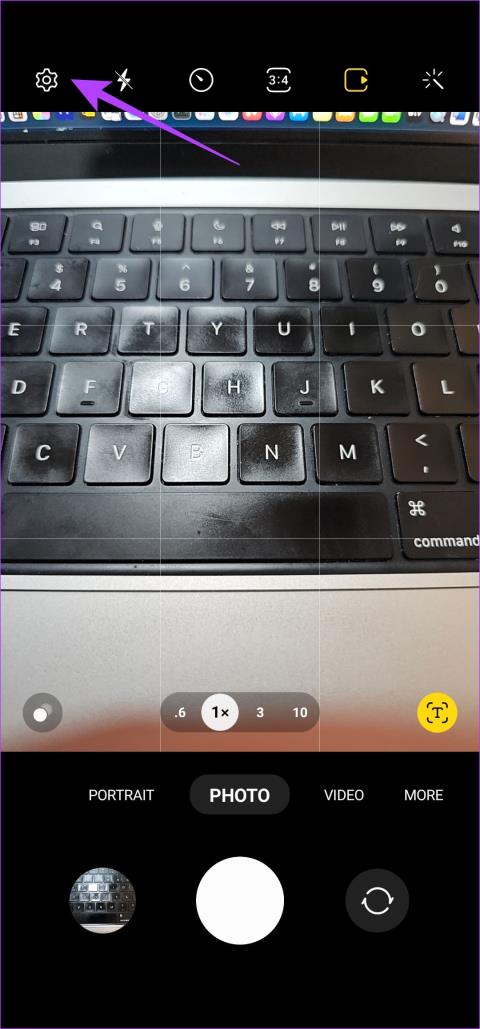
In den letzten paar Iterationen hat sich die bescheidene Telefonkamera erheblich weiterentwickelt. Funktionen wie Bokeh, KI-Szenenerkennung, Wasserzeichen und Schönheitsmodus sind mittlerweile in fast jedem Telefon auf dem Markt vorhanden. Tatsächlich ermöglichen Ihnen viele Telefone sogar das Bearbeiten und Hinzufügen von Elementen wie Zeitstempeln zu einem Foto, sobald es aufgenommen wurde. Wenn Sie vorhaben, ein von Ihnen aufgenommenes Bild auszudrucken, erfahren Sie hier, wie Sie den Fotos auf Android-Telefonen Datum und Zeitstempel hinzufügen, um anzuzeigen, wann es aufgenommen wurde.

Zeitstempel waren in vielen analogen Kameras üblich. Doch mit der Umstellung auf DSLRs und schließlich auf Smartphone-Kameras ging dieses kleine Feature verloren. Wenn Sie auf einer Reise sind, möchten Sie möglicherweise ein Wasserzeichen mit Datum und Uhrzeit auf den Fotos hinzufügen, damit Sie wissen, wann Sie sie aufgenommen haben. Zeitstempel sind auch hilfreich, um schnell nach einem Foto zu suchen, das in einem bestimmten Zeitraum aufgenommen wurde. Wenn Sie dies nutzen möchten, gibt es verschiedene Möglichkeiten, Fotos auf Android mit einem Zeitstempel zu versehen.
So machen Sie Fotos mit Datum und Uhrzeit auf Android
Wenn Sie sich fragen, wie Sie Datum und Uhrzeit in Ihrer mobilen Kamera-App einstellen können, um zukünftige Fotos mit Zeitstempeln zu versehen, gibt es zwei Möglichkeiten. Sie können die Standardkamera-App auf vielen Telefonen verwenden, da in mehreren benutzerdefinierten Benutzeroberflächen die Zeitstempeloption integriert ist. Wenn Ihr Telefon nicht darüber verfügt, können Sie jederzeit eine Kamera-App eines Drittanbieters verwenden.
Wenn auf Ihrem Android-Telefon eine benutzerdefinierte Benutzeroberfläche wie MIUI, Color OS oder OneUI ausgeführt wird, können Sie mit der integrierten Kamera-App ein Wasserzeichen hinzufügen, das aus Datum und Uhrzeit besteht. So klicken Sie mit dieser Funktion auf Fotos mit Datum und Uhrzeit.
Schritt 1: Öffnen Sie die Kamera-App auf Ihrem Smartphone. Navigieren Sie mit dem Zahnradsymbol zum Menü „Einstellungen“ und gehen Sie dann zur Option „Wasserzeichen“.


Schritt 2: Aktivieren Sie den Schalter, um die Funktion zu aktivieren. Wählen Sie dann die Option „Datum und Uhrzeit“. Sie sehen nun eine Vorschau des Zeitstempels.


Nach der Aktivierung können Sie die Schriftart oder Position des Zeitstempels mithilfe der bereitgestellten Einstellungen nach Ihren Wünschen ändern.
Methode 2: Verwenden einer Kamera-App eines Drittanbieters
Auf einigen Android-Telefonen läuft eine Standardversion von Android ohne jegliche Anpassung. Dazu gehören Telefone von Google, Moto, Nothing und einigen anderen Marken. Solche Telefone verfügen möglicherweise standardmäßig nicht über die Option, einen Zeitstempel hinzuzufügen. Um dieses Problem zu lösen, können Sie eine Kamera-App eines Drittanbieters verwenden.
Wir haben Open Camera verwendet, um das Verfahren zu demonstrieren, da es kostenlos und Open Source ist. Sie können jedoch jede beliebige Kamera-App Ihrer Wahl verwenden.
Open Camera ist eine manuelle Kamera-App , die viele Funktionen wie Farbeffekte und anpassbare JPEG-Qualität kombiniert. Dies erfolgt zusammen mit manuellen Steuerungen wie Belichtung, ISO und Weißabgleich.
Laden Sie Open Camera herunter
So aktivieren Sie die Zeitstempelfunktion bei „Kamera öffnen“, wenn Sie auf Bilder klicken.
Schritt 1: Öffnen Sie die App. Gehen Sie zum Abschnitt „Einstellungen“, indem Sie auf das zahnradförmige Symbol tippen.

Schritt 2: Tippen Sie auf Kameraeinstellungen. Scrollen Sie nach unten, bis Sie die Option „Fotos stempeln“ sehen. Wählen Sie „Fotos stempeln“.


Sie können nun Datum und Uhrzeit zu Ihren Fotos hinzufügen. Wenn Sie also das nächste Mal auf ein Bild klicken möchten, vergessen Sie nicht, Open Camera anstelle der Standardkamera-App auf Ihrem Telefon zu verwenden.
So fügen Sie einen Zeitstempel zu Fotos hinzu, die bereits auf Android aufgenommen wurden
Mit den oben genannten Methoden können Sie in Zukunft aufgenommene Fotos mit Zeitstempeln versehen. Was aber, wenn Sie bereits aufgenommenen Fotos Zeitstempel hinzufügen möchten? Auch hierfür gibt es einige Methoden.
Methode 1: Verwendung einer Wasserzeichen-App eines Drittanbieters
Im Play Store gibt es mehrere Apps, mit denen Sie Ihren Bildern ein Wasserzeichen hinzufügen können. Sie können eine App wie Timestamp Camera verwenden, um Ihren Fotos manuell einen Zeitstempel hinzuzufügen. So funktioniert das.
Schritt 1: Laden Sie die Timestamp-Kamera-App über den untenstehenden Link aus dem Play Store herunter.
Laden Sie die Zeitstempelkamera herunter
Schritt 2: Wählen Sie ein Foto Ihrer Wahl zusammen mit dem Stil des Zeitstempels aus, den Sie hinzufügen möchten.


Die App verfügt außerdem über eine automatische Wasserzeichenfunktion, die jedem neuen Foto, auf das Sie klicken, einen Zeitstempel hinzufügt. Dazu müssen Sie den Kameraordnerpfad manuell hinzufügen. Wenn Sie dies nicht tun, fügt die App allen neuen Fotos Wasserzeichen hinzu, auch wenn es sich um eine alberne WhatsApp-Weiterleitung handelt.
Gehen Sie wie folgt vor, um den Pfad zu ändern: Wischen Sie nach links, wählen Sie „Einstellungen“ und tippen Sie auf „Kameraordnerpfad“ (dritte Option von oben). Öffnen Sie die Kamera und tippen Sie auf ein zufälliges Bild, um den Pfad festzulegen. Gehen Sie anschließend zurück, wählen Sie einen Zeitstempelstil und eine Position aus.


Wenn Sie das nächste Mal auf ein Bild klicken, fügt die App den Zeitstempel in wenigen Sekunden hinzu. Außerdem können Sie den Datums- und Zeitstempel auf viele Arten anpassen.
Ja, das hast du richtig gelesen. Mit Instagram können Sie Ihren Fotos Datums- und Zeitstempel hinzufügen, ohne ins Schwitzen zu geraten. Das Beste daran ist, dass Sie keine zusätzlichen Apps herunterladen und auch kein Geld ausgeben müssen.
Die (etwas) versteckte Funktion von Instagram Stories besteht darin, dass die App einen eigenen Zeitstempel hinzufügt, wenn Sie Fotos hinzufügen, die älter als 24 Stunden sind. Das Sahnehäubchen ist, dass Sie auf Instagram Fotos unterschiedlicher Größe zu Storys hinzufügen können, sodass Sie sowohl Landschaften als auch Porträts Zeitinformationen hinzufügen können.


Fügen Sie einfach ein Foto zu Instagram Stories hinzu und die App wendet den Zeitstempel automatisch an. Sie müssen es lediglich an einer Position Ihrer Wahl platzieren. Tippen Sie darauf, um die Farben zu ändern. Wenn Sie fertig sind, klicken Sie auf Speichern, um das Foto in der Galerie Ihres Telefons zu speichern.

Bei Landschaftsfotos müssten Sie den zusätzlichen Schritt unternehmen und die Extras mit der integrierten Bearbeitungssuite Ihres Telefons herausschneiden. Natürlich hat diese Methode auch einige Nachteile. Zum einen werden die Fotos im Allgemeinen auf das angegebene Seitenverhältnis zugeschnitten. Zweitens kann das manuelle Hinzufügen eine ärgerliche Angelegenheit sein.
Methode 3: Verwendung eines Online-Tools
Wenn Sie keine zusätzliche App auf Ihr Telefon herunterladen möchten, können Sie ein Online-Tool wie Ofoct verwenden. Laden Sie einfach ein Foto Ihrer Wahl hoch und die Website erledigt den Rest für Sie.
Schritt 1: Gehen Sie über den untenstehenden Link zur Ofoct-Website
Schritt 2: Klicken Sie auf „Vom Computer hochladen“, um ein Bild auszuwählen. Wenn Sie möchten, können Sie auch einen Link zu einem Bild hinzufügen.

Schritt 3: Wählen Sie das Foto aus und klicken Sie dann auf Öffnen.

Sie sehen nun, dass der Zeitstempel automatisch zu dem von Ihnen ausgewählten Foto hinzugefügt wurde.

Dies waren einige Möglichkeiten, Ihnen zu zeigen, wie Sie Ihren Fotos auf Android-Telefonen Datum und Zeitstempel hinzufügen können. Diese Funktion ist besonders hilfreich, wenn Sie sich an ein besonderes Ereignis erinnern möchten oder die Gewohnheit haben, alte Bilder zu teilen und Ihre Follower nicht verwirren möchten.
Facebook-Geschichten machen viel Spaß. Hier erfahren Sie, wie Sie eine Story auf Ihrem Android-Gerät und Computer erstellen können.
Erfahren Sie, wie Sie nervige automatisch abspielende Videos in Google Chrome und Mozilla Firefox mit diesem Tutorial deaktivieren.
Lösen Sie ein Problem, bei dem das Samsung Galaxy Tab S8 auf einem schwarzen Bildschirm feststeckt und sich nicht einschalten lässt.
Möchten Sie E-Mail-Konten auf Ihrem Fire-Tablet hinzufügen oder entfernen? Unser umfassender Leitfaden führt Sie Schritt für Schritt durch den Prozess und macht es schnell und einfach, Ihre E-Mail-Konten auf Ihrem Lieblingsgerät zu verwalten. Verpassen Sie nicht dieses unverzichtbare Tutorial!
Ein Tutorial, das zwei Lösungen zeigt, wie Sie dauerhaft verhindern können, dass Apps beim Start auf Ihrem Android-Gerät gestartet werden.
Dieses Tutorial zeigt Ihnen, wie Sie eine SMS von einem Android-Gerät mit der Google Nachrichten-App weiterleiten.
Haben Sie ein Amazon Fire und möchten Google Chrome darauf installieren? Erfahren Sie, wie Sie Google Chrome über eine APK-Datei auf Kindle-Geräten installieren können.
So aktivieren oder deaktivieren Sie die Rechtschreibprüfung in Android OS.
Erfahren Sie verschiedene Methoden, um Apps auf dem Amazon Fire Tablet herunterzuladen und zu installieren, indem Sie diesem mühelosen und schrittweisen Leitfaden folgen!
Als Samsung seine neue Reihe von Flaggschiff-Tablets vorstellte, gab es viel Aufregung. Das Galaxy Tab S9 und S9+ bieten nicht nur die erwarteten Upgrade







